U盘启动项
U盘启动BIOS设置教程
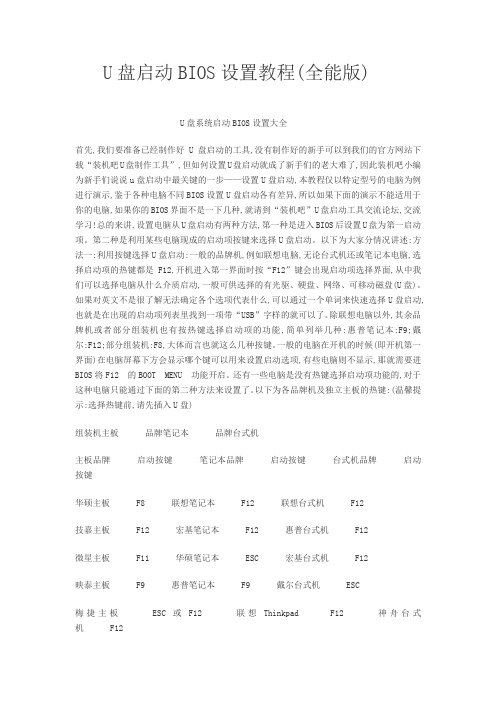
U盘启动BIOS设置教程(全能版)U盘系统启动BIOS设置大全首先,我们要准备已经制作好U盘启动的工具,没有制作好的新手可以到我们的官方网站下载“装机吧U盘制作工具”,但如何设置U盘启动就成了新手们的老大难了,因此装机吧小编为新手们说说u盘启动中最关键的一步——设置U盘启动,本教程仅以特定型号的电脑为例进行演示,鉴于各种电脑不同BIOS设置U盘启动各有差异,所以如果下面的演示不能适用于你的电脑,如果你的BIOS界面不是一下几种,就请到“装机吧”U盘启动工具交流论坛,交流学习!总的来讲,设置电脑从U盘启动有两种方法,第一种是进入BIOS后设置U盘为第一启动项。
第二种是利用某些电脑现成的启动项按键来选择U盘启动。
以下为大家分情况讲述:方法一:利用按键选择U盘启动:一般的品牌机,例如联想电脑,无论台式机还或笔记本电脑,选择启动项的热键都是F12,开机进入第一界面时按“F12”键会出现启动项选择界面,从中我们可以选择电脑从什么介质启动,一般可供选择的有光驱、硬盘、网络、可移动磁盘(U盘)。
如果对英文不是很了解无法确定各个选项代表什么,可以通过一个单词来快速选择U盘启动,也就是在出现的启动项列表里找到一项带“USB”字样的就可以了。
除联想电脑以外,其余品牌机或者部分组装机也有按热键选择启动项的功能,简单列举几种:惠普笔记本:F9;戴尔:F12;部分组装机:F8,大体而言也就这么几种按键。
一般的电脑在开机的时候(即开机第一界面)在电脑屏幕下方会显示哪个键可以用来设置启动选项,有些电脑则不显示,那就需要进BIOS将F12 的BOOT MENU 功能开启。
还有一些电脑是没有热键选择启动项功能的,对于这种电脑只能通过下面的第二种方法来设置了。
以下为各品牌机及独立主板的热键:(温馨提示:选择热键前,请先插入U盘)组装机主板品牌笔记本品牌台式机主板品牌启动按键笔记本品牌启动按键台式机品牌启动按键华硕主板 F8 联想笔记本 F12 联想台式机 F12技嘉主板 F12 宏基笔记本 F12 惠普台式机 F12微星主板 F11 华硕笔记本 ESC 宏基台式机 F12映泰主板 F9 惠普笔记本 F9 戴尔台式机 ESC梅捷主板 ESC或F12 联想Thinkpad F12 神舟台式机 F12七彩虹主板 ESC或F11 戴尔笔记本 F12 华硕台式机 F8华擎主板 F11 神舟笔记本 F12 方正台式机 F12斯巴达卡主板 ESC 东芝笔记本 F12 清华同方台式机 F12昂达主板 F11 三星笔记本 F12 海尔台式机 F12双敏主板 ESC IBM笔记本 F12 明基台式机 F8翔升主板 F10 富士通笔记本 F12精英主板 ESC或F11 海尔笔记本 F12冠盟主板 F11或F12 方正笔记本 F12富士康主板 ESC或F12 清华同方笔记本 F12顶星主板 F11或F12 微星笔记本 F11铭瑄主板 ESC 明基笔记本 F9盈通主板 F8 技嘉笔记本 F12捷波主板 ESC Gateway笔记本 F12Intel主板 F12 eMachines笔记本 F12杰微主板 ESC或F8 索尼笔记本 ESC致铭主板 F12 苹果笔记本长按“option”键磐英主板 ESC磐正主板 ESC冠铭主板 F9注意:其它机型请尝试或参考以上品牌常用启动热键方法二:这种方法没有统一的步骤,因为某些BIOS版本不同设置也不同,总的来说方法二也分两种情况:一种是没有硬盘启动优先级“Hard Disk Boot Priority”选项的情况,直接在第一启动设备“First boot device”里面选择从U盘启动;另一种是存在硬盘启动优先级“Hard Disk Boot Priority”选项的情况,必须在这里选择U盘为优先启动的设备,电脑是把U盘当作硬盘来使用的;然后,再在第一启动设备“Fir st Boot Device”里面选择从硬盘“Hard Disk”或者从U盘启动。
外星人笔记本怎么进入bios设置U盘启动
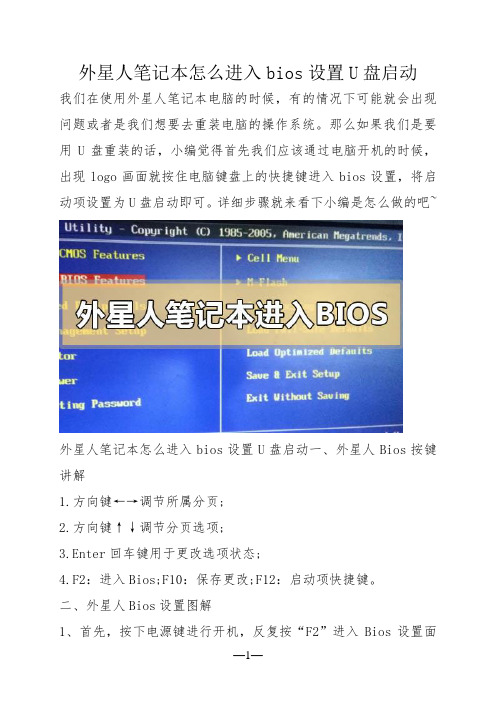
外星人笔记本怎么进入bios设置U盘启动
我们在使用外星人笔记本电脑的时候,有的情况下可能就会出现问题或者是我们想要去重装电脑的操作系统。
那么如果我们是要用U盘重装的话,小编觉得首先我们应该通过电脑开机的时候,出现logo画面就按住电脑键盘上的快捷键进入bios设置,将启动项设置为U盘启动即可。
详细步骤就来看下小编是怎么做的吧~
外星人笔记本怎么进入bios设置U盘启动一、外星人Bios按键讲解
1.方向键←→调节所属分页;
2.方向键↑↓调节分页选项;
3.Enter回车键用于更改选项状态;
4.F2:进入Bios;F10:保存更改;F12:启动项快捷键。
二、外星人Bios设置图解
1、首先,按下电源键进行开机,反复按“F2”进入Bios设置面
板;
2、使用方向键调节至“Boot”分页;
3、下调至“Secure Boot”选项,更改状态“Enabled”为“Disabled”;
4、接着,更改“Secure Boot List Option”选项状态为“Legacy”关闭UEFI模式;
5、然后,将第一启动项“1st Boot Priority”更改为“USB S torage Device”即可;
6、接着切换Bios面板至“Advanced”分页;
7、更改“SATA Operation”(硬盘模式)选项为“AHCI”,并回车确定;
8、完成以上设置后,按下“F10”键并选择“YES”保存此次Bios 设置。
dell inspiron灵越15r设置u盘启动bios设置
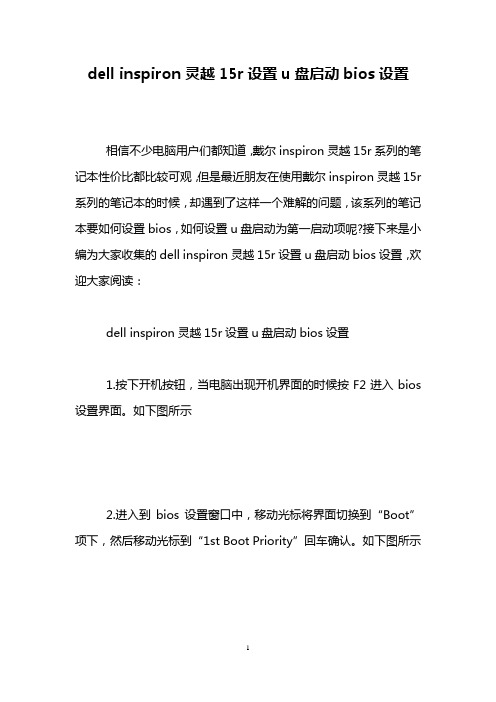
dell inspiron灵越15r设置u盘启动bios设置
相信不少电脑用户们都知道,戴尔inspiron灵越15r系列的笔记本性价比都比较可观,但是最近朋友在使用戴尔inspiron灵越15r 系列的笔记本的时候,却遇到了这样一个难解的问题,该系列的笔记本要如何设置bios,如何设置u盘启动为第一启动项呢?接下来是小编为大家收集的dell inspiron灵越15r设置u盘启动bios设置,欢迎大家阅读:
dell inspiron灵越15r设置u盘启动bios设置
1.按下开机按钮,当电脑出现开机界面的时候按F2进入bios 设置界面。
如下图所示
2.进入到bios设置窗口中,移动光标将界面切换到“Boot”项下,然后移动光标到“1st Boot Priority”回车确认。
如下图所示
3.回车确认之后,在弹出的1st boot priority选项窗口中,移动光标到“usb storage device”项然后回车确认。
如下图所示
4.完成设置之后,用户们可以直接按F10保存退出即可。
如下图所示
看了“dell inspiron灵越15r设置u盘启动bios设置”还想看:
1.戴尔inspiron灵越笔记本启动u盘BIOS设置教程
2.戴尔灵越15-5000/3558等系列修改BIOS设置U盘启动教程
3.戴尔dell笔记本bios怎么设置U盘启动
4.戴尔Insprion 14R开机用优盘启动BIOS设置
5.戴尔笔记本u盘启动bios设置教程。
bios怎么改u盘启动

bios怎么改u盘启动现在U盘启动装系统已经成为流行和便捷的装机方式了,可是使用u盘装系统,通常都要进入bios设置u盘启动为优先启动项,有些小伙伴还不清楚怎样通过bios设置,现在店铺就为大家介绍一下如何进入bios设置u盘启动。
bios怎么改u盘启动设置U盘启动,不同BIOS设置U盘启动方法如下:1、Phoenix –AwardBIOS(老款电脑):开机按Del键进入该BIOS设置界面,选择高级BIOS设置Advanced BIOS Features高级BIOS设置(Advanced BIOS Features)界面,首先选择硬盘启动优先级:Hard Disk Boot Priority硬盘启动优先级(Hard Disk Boot Priority)选择:使用小键盘上的加减号“+、-”来选择与移动设备,将U盘选择在最上面。
然后,按ESC键退出,回到图2的设置界面。
再选择第一启动设备(First Boot Device):该版本的BIOS这里没有U盘的“USB-HDD”、“USB-ZIP”之类的选项,经尝试选择移动设备“Removable”不能启动,但选择“Hard Disk”可以启动电脑。
2、旧的Award BIOS(2009年电脑主板):开机按Del键进入该BIOS设置界面,选择高级BIOS设置:Advanced BIOS Features高级BIOS设置(Advanced BIOS Features)界面,首先选择硬盘启动优先级:Hard Disk Boot Priority 。
硬盘启动优先级(Hard Disk Boot Priority)选择:使用小键盘上的加减号“+、-”来选择与移动设备,将U盘选择在最上面。
然后,按ESC键退出,回到设置界面。
在第一启动设备(First Boot Device)这里,有U盘的USB-ZIP、USB-HDD之类的选项,我们既可以选择“Hard Disk”,也可以选择“USB-HDD”之类的选项,来启动电脑。
联想笔记本如何BIOS设置U盘启动
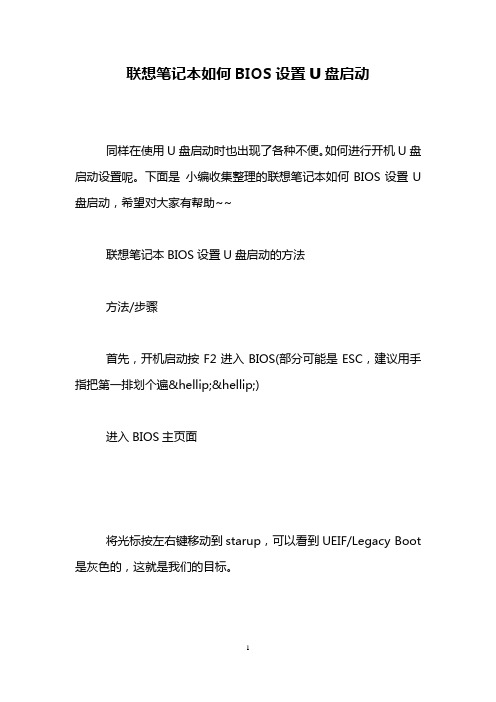
联想笔记本如何BIOS设置U盘启动
同样在使用U盘启动时也出现了各种不便。
如何进行开机U盘启动设置呢。
下面是小编收集整理的联想笔记本如何BIOS设置U 盘启动,希望对大家有帮助~~
联想笔记本BIOS设置U盘启动的方法
方法/步骤
首先,开机启动按F2进入BIOS(部分可能是ESC,建议用手指把第一排划个遍……)
进入BIOS主页面
将光标按左右键移动到starup,可以看到UEIF/Legacy Boot 是灰色的,这就是我们的目标。
将光标移动到security,可以看到最下面有一个secure boot,回车进入。
进入后将其中的第一项改为disabled(默认为Enabled),回车。
然后再次进入starup,就可以看到刚才那一项可以更改了。
将这一条改为legacy ONLY。
随后按esc,进入此项。
第一项选择yes,保存。
8随后重启电脑,立即把启动盘插入电脑,按F12,就可以从U盘启动了。
联想笔记本如何BIOS设置U盘启动相关文章:
1.联想电脑怎么设置开机启动
2.联想笔记本怎么进入bios设置
3.联想笔记本BIOS设置图解中文说明
4.ThinkPad笔记本电脑怎么设置U盘启动
5.联想电脑怎么设置bios启动项
6.联想电脑怎么设置U盘启动
7.联想笔记本bios怎么设置u盘启动。
设置U盘启动及各品牌主板、电脑快速启动项设置键

设置U盘启动整个U盘启动里最关键的一步就是设置U盘启动了,本教程内只是以特定型号的电脑为例进行演示,鉴于各种电脑不同BIOS设置U盘启动各有差异,所以如果下面的演示不能适用于你的电脑,建议去百度或者谷歌搜索一下你的电脑或者与你的电脑类似的Bios是怎么设置的。
另外本文档结尾附带一份BIOS中英文对照表,可做参考。
总的来讲,设置电脑从U盘启动一共有两种方法,第一种是进Bios然后设置U盘为第一启动项。
第二种是利用某些电脑现成的启动项按键来选择U盘启动。
下面分情况介绍:方法一、利用按键选择U盘启动:一般的品牌机,例如联想电脑,无论台式机抑或笔记本,选择启动项的键都是F12,开机的时候按F12键会出现启动项选择界面,从中我们可以选择电脑从什么介质启动,一般可供选择的有光驱、硬盘、网络、可移动磁盘(U盘)。
如果对英文不是很了解无法确定各个选项代表什么,可以通过一个单词来快速选择U盘启动,也就是在出现的启动项列表里找到一项带USB字样的就可以了。
以上是以联想电脑为例,其余品牌机或者部分组装机也有按键选择启动项的功能,简单列举几种:惠普笔记本:F9,戴尔:F12,有一部分组装机是F8,大体而言也就这么几种按键。
有些电脑开机的时候在电脑屏幕下方会显示哪个键可以用来设置启动选项,有些电脑不显示,那就需要进BIOS将F12 的BOOT MENU 功能开启。
还有一些电脑是没有热键选择启动项功能的,对于这种电脑只能通过下面的第二种方法来设置了。
方法二、这种方法没有统一的步骤,因为某些BIOS版本不同设置也不同,总的来说方法二也分两种:一种是没有硬盘启动优先级“Hard Disk Boot Priority”选项的情况,直接在第一启动设备“First boot device”里面选择从U盘启动;另一种是存在硬盘启动优先级“Hard Disk Boot Priority”选项的情况,必须在这里选择U盘为优先启动的设备,电脑是把U盘当作硬盘来使用的;然后,再在第一启动设备“First Boot Device”里面选择从硬盘“Hard Disk”或者从U盘启动。
电脑怎么设置usb启动
电脑怎么设置usb启动如今安装系统已不像以前一定要光驱来安装了,很多时候都是U 盘安装,这个时候就需要usb启动电脑了,下面是店铺整理的电脑设置usb启动的方法,供您参考。
电脑设置usb启动的方法概括方法1 要设置U盘启动,打开电脑后首先要进入bios,那怎么进入bios呢,不同的品牌电脑或者主板进入bios设置又不一样,不过一般就是开机时按Del键、或F2键、或F10键,如图有几种常见的进入BIOS设置程序的方法2 进入bios后设置U盘启动的方法又不一样,一般有两种:一种是没有硬盘启动优先级“Hard Disk Boot Priority”选项的情况,直接在第一启动设备“First boot device”里面选择从U盘启动;第二种是存在硬盘启动优先级“Hard Disk Boot Priority”选项的情况,必须在这里选择U盘为优先启动的设备,电脑是把U盘当作硬盘来使用的;然后,再在第一启动设备“First Boot Device”里面选择从硬盘“Hard Disk”或者从U盘启动。
有的主板BIOS中,在“First Boot Device”里面没有U盘的“USB-HDD”、“USB-ZIP”之类的选项,我们选择“Hard Disk”就能启动电脑;而有的BIOS这里有U盘的“USB-HDD”、“USB-ZIP”之类的选项,我们既可以选择“Hard Disk”,也可以选择“USB-HDD”或“USB-ZIP”之类的选项,来启动电脑。
联想电脑为例子开机时,当出现联想画面,按下 F2 键,最好不停的按,就会进入bios设置页面了,进入后用方向键向右选到“Boot ”选项在“Boot”项中,有三个启动项,这是电脑先后启动顺序,只要将需要启动的启动项放在第一项,保存后,即可在下次启动计算机时,启动该项。
具体操作右侧有提示:按上下键选择启动项,按f5或f6上下移动启动项。
最后设置好了后,按F10进行保存设置,电脑将重新启动,就会进入u盘启动界面了。
U盘启动有哪些方式
U盘启动有哪些方式在制作U盘启动盘的时候,我们都会接触到启动模式的相关问题,那么U盘启动有哪些方式呢?下面跟着店铺来一起了解下U盘启动的六种方式吧。
U盘启动的六种方式1、USB-HDD:(占用1个扇区)硬盘仿真模式,DOS启动后显示C:盘,HP(惠普) U盘启动盘制作工具制作的U盘即采用此启动模式。
此模式兼容性很高,但对于一些只支持USB-ZIP模式的电脑则无法启动。
电脑启动后首先读取此MBR,然后从指定的激活主分区启动(所以你要启动的分区必须激活,且有指定的引导文件存在),读入PBR引导扇区,再由引导扇区指定的引导文件,从而启动系统或PE或GRLDR 等。
常见引导过程为:MBR → 分区PBR → 引导文件(如:XP的ntldr,VISTA的BOOTMGR ,GRUB的GRLDR。
)2、USB-HDD+:(占用1个扇区)增强的USB-HDD模式,DOS 启动后显示C:盘,兼容性极高。
其缺点在于对仅支持USB-ZIP的电脑无法启动。
电脑启动后首先读取此MBR,然后从指定的激活主分区启动,读入PBR引导扇区,再由引导扇区指定的引导文件,从而启动系统或PE 或GRLDR等。
引导过程为:MBR → 分区PBR → 引导文件3、USB-ZIP:大容量软盘仿真模式,DOS启动后显示A盘,FlashBoot制作的USB-ZIP启动U盘即采用此模式。
此模式在一些比较老的电脑上是唯一可选的模式,但对大部分新电脑来说兼容性不好,特别是大容量U盘。
引导过程为:分区PBR → 引导文件4、USB-ZIP+:(占用1个扇区)增强的USB-ZIP模式,支持USB-HDD/USB-ZIP双模式启动(根据电脑的不同,有些BIOS在DOS启动后可能显示C:盘,有些BIOS在DOS启动后可能显示A:盘),从而达到很高的兼容性。
其缺点在于有些支持USB-HDD的电脑会将此模式的U盘认为是USB-ZIP来启动,从而导致4GB以上大容量U盘的兼容性有所降低。
BIOS第一启动项设置为U盘启动后检测不到解决
BIOS第一启动项设置为U盘启动后检测不到解决通常我们都是把BIOS第一启动项设置为U盘启动,这样安装系统时候也更方便,但是在启动时却检测不到。
这个问题该怎么解决呢?今天就和大家一起来看看这个问题的解决方法。
一、首先要确保U盘已经经过U启动制作好了U盘启动盘,也就是说U盘必须要有启动的功能。
如果还没有,那请先到网上下载U盘启动盘制作工具将U盘制作成启动U盘,然后再试试!二、要是确定自己的U盘已经制作好启动盘了,而且也设置了BIOS的第一启动选项为U盘,就是检测不到的话,那估计是因为电脑启动的速度太快了,那么建议多重启几次电脑,然后在试试看了。
三、要是以上所述都试过,那很大可能是电脑禁用了USB启动设备,解决方法:只要开启下即可【进入BIOS设置界面后找到有关USB之类的的英语单词,然后将该选项里面的“Disabled”(关闭的意思)更换为“Enbaled”(开启的意思)】四、重新回到“二”的问题,由于现在不能确定使用的是什么启动模式,是“USB-HDD”?还是“USB-CDROM”?要是您的U盘是量产的话,那应该就是“USB-CDROM”,但如果您是使用U启动U盘装系统工具制作的话(默认一键制作),那U盘的启动模式就是USB-HDD了。
量产的话比拟复杂而且问题比拟难控制。
建议大家使用U 启动软件制作U盘启动盘,默认将U盘制作成模式为USB-HDD的启动盘,当重启电脑要从U盘启动的时候,可以使用快速启动热键来从U盘启动,找到对应您电脑使用的热键,然后重启电脑(记住:重启的时候U盘必须先插入到电脑,并且是已经制作好启动盘的U盘),重启的时候连续按下对应的快捷热键,就会弹出一个启动菜单的列表哦,现在您只要选择对应U盘的品牌就好了。
1.CMOS battery failed中文:CMOS电池失效。
解释:这说明CMOS电池已经快没电了,只要更换新的电池即可。
2.CMOS check sum error-Defaults loaded中文:CMOS执行全部检查时发现错误,要载入系统预设值。
u盘启动修改bios设置图文教程
u盘启动修改bios设置图文教程BIOS设置程序主要对计算机的基本输入输出系统进行管理和设置,使系统运行在最好状态下,使用BIOS设置程序还可以排除系统故障或者诊断系统问题。
那么你知道u盘启动修改bios怎么设置么?接下来是小编为大家收集的u盘启动修改bios设置图文教程,欢迎大家阅读:u盘启动修改bios设置图文教程1.首先,插入我们所准备好的启动u盘,在开机之后按下“del “进入到bios主菜单界面,通过键盘上的“←→”方向键将光标移动到“boot”菜单栏目下,然后通过再键盘上的“↑↓“移动到最下面的”Hard Drive BBS Priorities“选项按下回车键即可,如下面图示:2.当按下回车键之后,将“Boot Option #1”对应的启动项改动为u盘启动,【KingstonDataTraveL....】则是小编所制作好的启动u盘,而【SATA:WDC WDS000AA...】是小编电脑中的启动盘,根据右下方菜单栏的快捷键提示我们将第一选项更改到红色方框的位置,如下面图示:3.当选择好后按"ESC"回到上一个界面然后在最下面倒数第二行查看Boot Option #1”后面设置是否为“【KingstonDataTraveL....】“否,,如下图所示:4.当确定好了之后按下F4对所改动的设置进行保存(通常其他机子保存的是按F10可以尝试下是按哪个),会弹出一个“save changes and reset”的提示问你是否保存,在此选择”YES“即可,如下图所示:5.接着电脑会自动重启,随后就会自动进入老毛桃v5.0的启动界面,如下面图示:看了“u盘启动修改bios设置图文教程”还想看:1.U盘装系统怎么设置BIOS启动项2.bios怎么改u盘启动3.BIOS里面如何设置开机U盘启动4.bios怎么设置usb为优先启动项。
- 1、下载文档前请自行甄别文档内容的完整性,平台不提供额外的编辑、内容补充、找答案等附加服务。
- 2、"仅部分预览"的文档,不可在线预览部分如存在完整性等问题,可反馈申请退款(可完整预览的文档不适用该条件!)。
- 3、如文档侵犯您的权益,请联系客服反馈,我们会尽快为您处理(人工客服工作时间:9:00-18:30)。
U盘装系统中bios怎么设置USB启动(图文教程)
整个U盘启动里最关键的一步就是设置U盘启动了,本教程内只是以特定型号的电脑
为例进行演示,鉴于各种电脑不同BIOS设置U盘启动各有差异,所以如果下面的演示不
能适用于你的电脑,建议去百度或者谷歌搜索一下你的电脑或者与你的电脑类似的Bios是
怎么设置的。
总的来讲,设置电脑从U盘启动一共有两种方法,第一种是进Bios然后设置U盘为第
一启动项。第二种是利用某些电脑现成的启动项按键来选择U盘启动。下面分情况介绍:
方法一、利用快捷键进入BIOS,选择U盘启动:可以参考
http://www.upanok.com/jiaocheng/60.html
方法二、这种方法没有统一的步骤,因为某些BIOS版本不同设置也不同,总的来说
方法二也分两种:
一种是没有硬盘启动优先级“Hard Disk Boot Priority”选项的情况,直接在第一启动设
备“First boot device”里面选择从U盘启动;
另一种是存在硬盘启动优先级“Hard Disk Boot Priority”选项的情况,必须在这里选择
U盘为优先启动的设备,电脑是把U盘当作硬盘来使用的;然后,再在第一启动设备“First
Boot Device”里面选择从硬盘“Hard Disk”或者从U盘启动。
有的主板BIOS中,在“First Boot Device”里面没有U盘的“USB-HDD”、“USB-ZIP”
之类的选项,我们选择“Hard Disk”就能启动电脑;而有的BIOS这里有U盘的“USB-HDD”、
“USB-ZIP”之类的选项,我们既可以选择“Hard Disk”,也可以选择“USB-HDD”或
“USB-ZIP”之类的选项,来启动电脑。
不同BIOS设置U盘启动方法
一、
Phoenix – AwardBIOS(2010年之后的电脑):下图1:开机按Del键进入该BIOS
设置界面,选择高级BIOS设置:Advanced BIOS Features
图1:
(图2)
如上图2:高级BIOS设置(Advanced BIOS Features)界面,首先选择硬盘启动优
先级:Hard Disk Boot Priority
(图3)
如上图3:硬盘启动优先级(Hard Disk Boot Priority)选择:使用小键盘上的加减号“+、
-”来选择与移动设备,将U盘选择在最上面。然后,按ESC键退出,回到图2的设置界面。
图4
如上图4:再选择第一启动设备(First Boot Device):该版本的BIOS这里没有U盘
的“USB-HDD”、“USB-ZIP”之类的选项,经尝试选择移动设备“Removable”不能启动,但
选择“Hard Disk”可以启动电脑。
二、
旧的Award BIOS(2009年电脑主板):下图5:开机按Del键进入该BIOS设置
界面,选择高级BIOS设置:Advanced BIOS Features
(图5)
(图6)
上图6:高级BIOS设置(Advanced BIOS Features)界面,首先选择硬盘启动优
先级:Hard Disk Boot Priority 。
(图7)
上图7:硬盘启动优先级(Hard Disk Boot Priority)选择:使用小键盘上的加减号“+、
-”来选择与移动设备,将U盘选择在最上面。然后,按ESC键退出,回到图6的设置界面。
(图8)
如上图8:在第一启动设备(First Boot Device)这里,有U盘的USB-ZIP、
USB-HDD之类的选项,我们既可以选择“Hard Disk”,也可以选择“USB-HDD”之类的选
项,来启动电脑。
三、
2002年电脑主板的一款BIOS:下图9选择Boot菜单界面设置U盘启动
(图9)
(图10)
上图10:启动优先级设备选择(BootDevice Priority)在第一启动设备(1st Boot
Device)里选择U盘
如果在图9的硬盘驱动器“Hard Disk Drives”里面还没选择U盘为第一启动设备,那么这
里就不存在和显示U盘,如上图2所示,但可以选择移动设备“Removable Dev.”作为第一启
动设备;
如果先在“Hard Disk Drives”里面选择U盘为第一启动设备,如图11所示,那么这
里就会显示有U盘,那就选择U盘为第一启动设备,如图12所示。
(图11)
硬盘驱动器“Hard Disk Drives”选择:选择U盘为第一启动设备“1stDrive”
(图12)
上图12:当我们首先在图11的硬盘驱动器“Hard Disk Drives”中选择U盘为第一启动
设备“1stDrive”以后,启动优先级设备选择(BootDevice Priority)里面才会显示U盘,
然后我们优先选择U盘作为第一启动设备(1st Boot Device)
